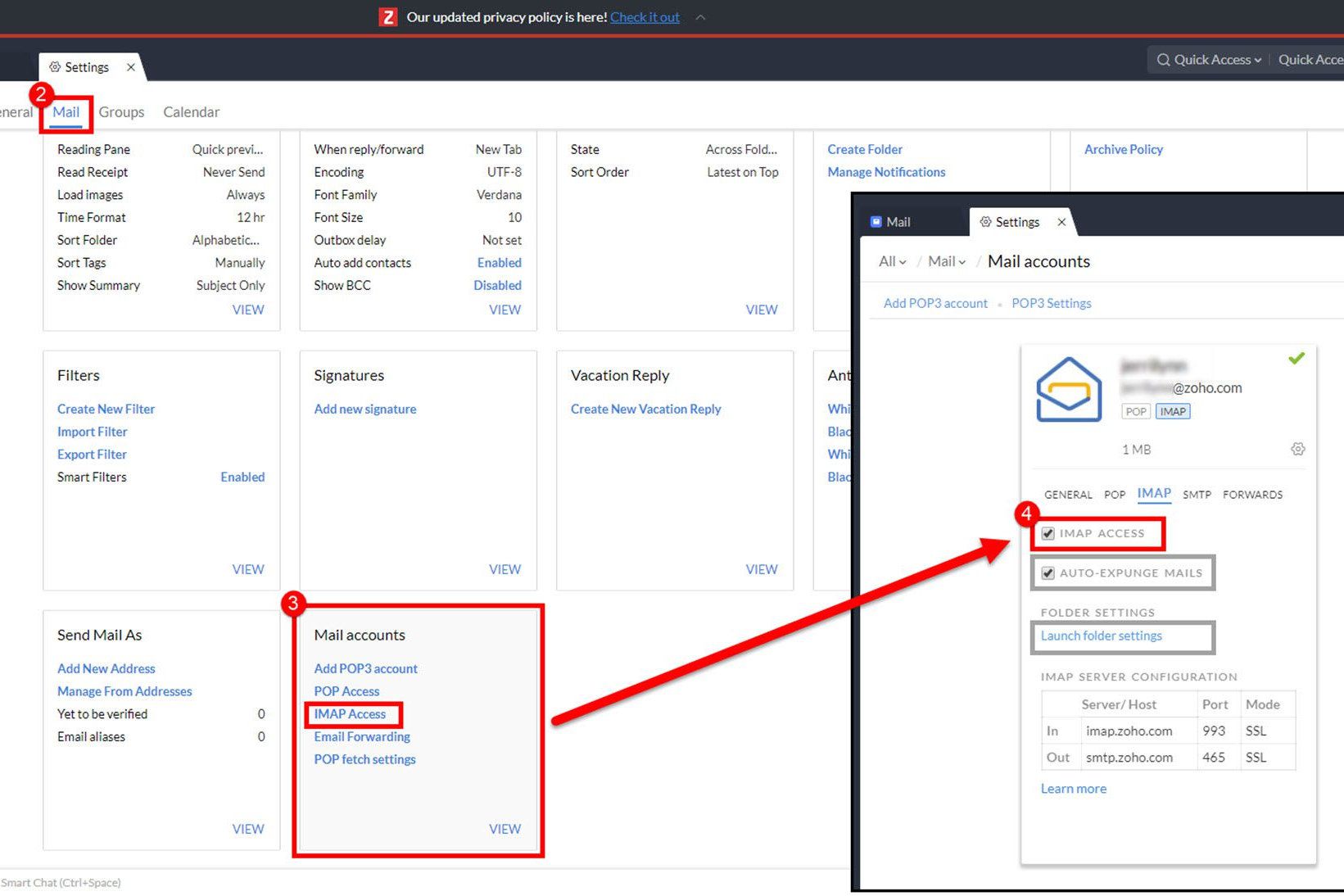On mahdollista käyttää Zoho Mail -viestejäsi puhelimesi tai tietokoneesi toisessa sähköpostiohjelmassa. Yksi tapa tehdä tämä on ottaa IMAP käyttöön. Nämä ohjeet koskevat Zoho Mailia verkossa. Kaikki vaiheet ovat samat riippumatta siitä, mitä selainta käytät.
Kuinka IMAP toimii Zoho Mailissa
Kun IMAP on käytössä Zoho Mailissa, siirtämäsi tai poistamasi viestit poistetaan tai siirretään, kun avaat sähköpostisi toisesta ohjelmasta, joka käyttää Zoho Mailia IMAP-palvelimien kautta. Samoin, kun luet sähköpostin tavalliselta sähköpostiohjelmaltasi, viesti merkitään luetuksi, kun kirjaudut sisään Zoho Mailiin millä tahansa muulla laitteella.
Ota IMAP käyttöön Zoho Mailissa
Varmista, että IMAP on käytössä tilissäsi seuraavasti:
-
Valitse kiihtyvyys Zoho Mailin oikeassa yläkulmassa nähdäksesi toimielimet -välilehti.
-
Vieritä alas ja valitse IMAP-käyttö alla Sähköpostitilit†
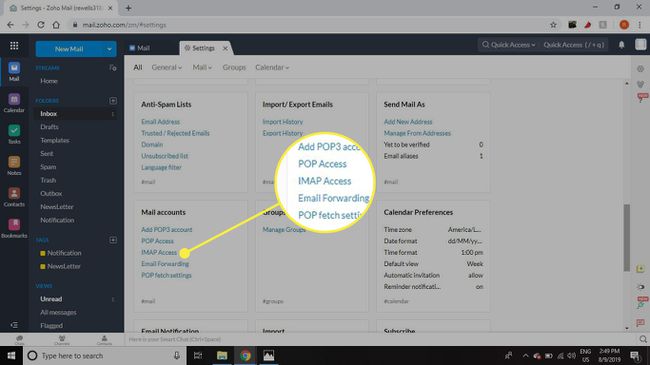
-
Valitse IMAP sähköpostiosoitteesi alla.
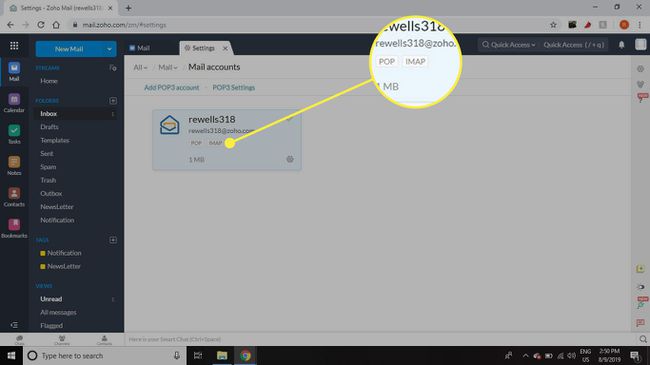
-
Valitse sen vieressä oleva ruutu IMAP-käyttö†
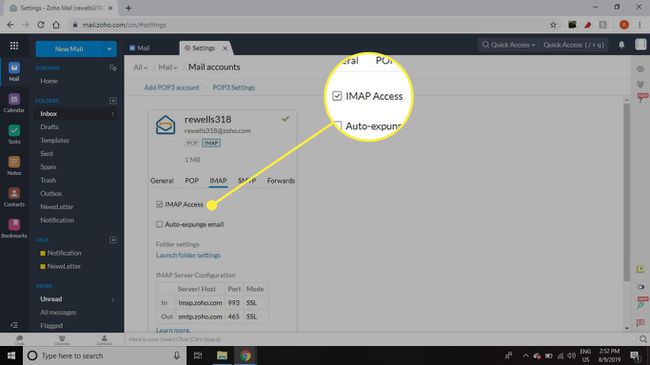
-
Valitse X lisäksi toimielimet -välilehteä sulkeaksesi sen.
On myös mahdollista linkittää Zoho Mail -tilisi toiseen sähköpostiohjelmaan Post Office Protocol (POP) -protokollan kautta.
IMAP-lisäasetukset
On olemassa muutamia valinnaisia ominaisuuksia, jotka voit määrittää IMAP-asetuksissa.
Aloita kansion asetukset
Laita sekki sisään Näytä IMAP-asiakasohjelmassa ja Ilmoitus sarakkeita valitaksesi, mitä kansioita tulee käyttää ja mitä ei saa käyttää IMAP:n kautta.
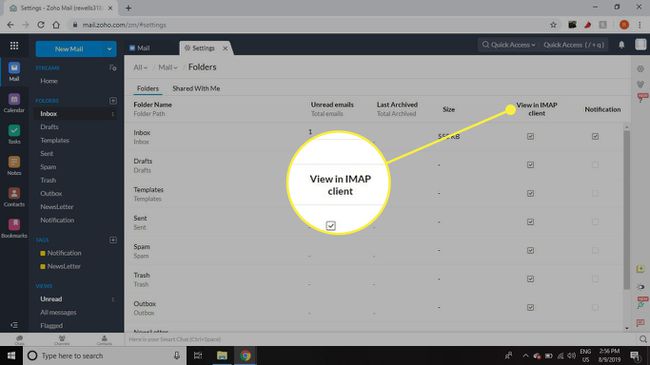
Jos kansio käyttää IMAP-protokollaa ja poistat viestin sähköpostiohjelmastasi kyseisessä kansiossa, se poistetaan myös palvelimelta, mikä tarkoittaa, että et näe sitä Zoho Mailissa. Voit poistaa IMAP:n käytöstä tietystä kansiosta, jos haluat varmistaa, että voit poistaa sähköpostit toisesta sähköpostiohjelmastasi ja jättää ne Zoho Mail -tilillesi.
Automaattinen poisto
Valitse Poista sähköpostit automaattisesti mahdollisuus poistaa sähköpostit Zoho Mail -palvelimelta heti, kun poistat ne sähköpostiohjelmastasi. Muussa tapauksessa jätä valinta pois käytöstä poistaaksesi viestejä palvelimelta vasta, kun paikalliset ja online-kansiot on synkronoitu. Jos poistat viestin sähköpostiohjelmastasi ja siirryt pian sen jälkeen selaimesi Zoho Mailiin, poistamasi viestit tulee myös poistaa sieltä, ellei kansioita ole vielä synkronoitu.
Yhdistä Zoho Mail Outlookiin IMAP:n kautta
Nyt kun IMAP on käytössä, voit yhdistää Zoho Mail -tilisi suosikkisähköpostiohjelmaasi. Jos haluat esimerkiksi tarkastella Zoho Mail -viestejäsi Microsoft Outlookissa IMAP:n kautta:
-
Avaa Outlook ja valitse Tiedosto†
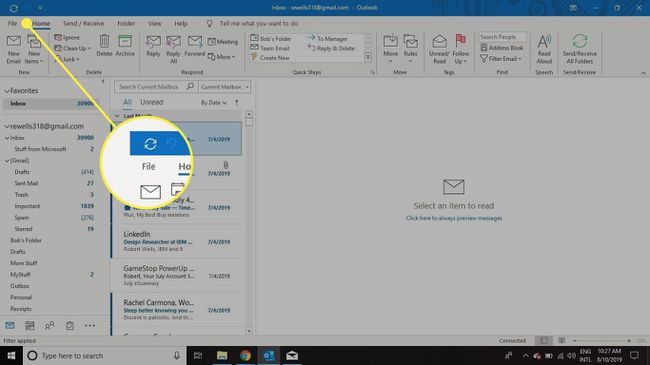
-
Valitse Lisää tili†
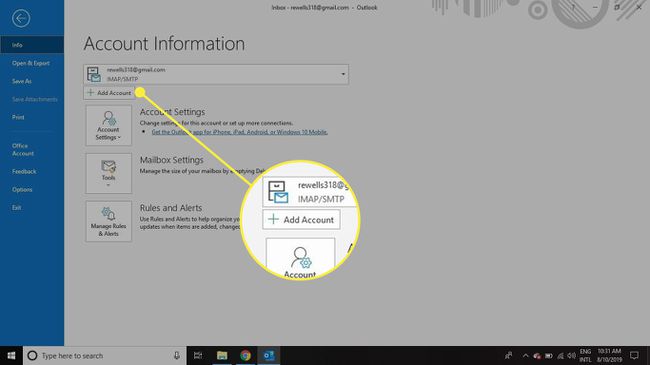
-
Kirjoita Zoho Mail -sähköpostiosoitteesi ja valitse Kytkeä†
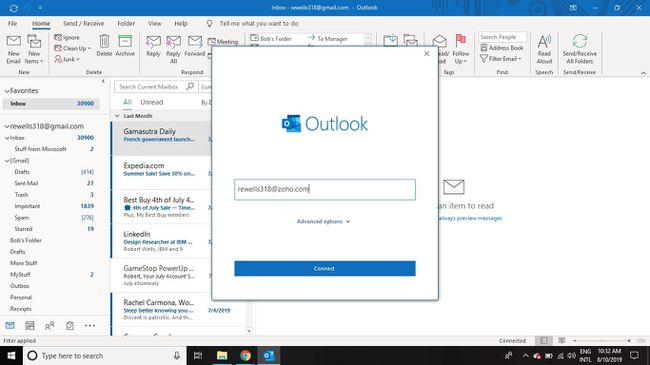
-
Kirjoita Zoho Mail -salasanasi ja valitse Kytkeä†
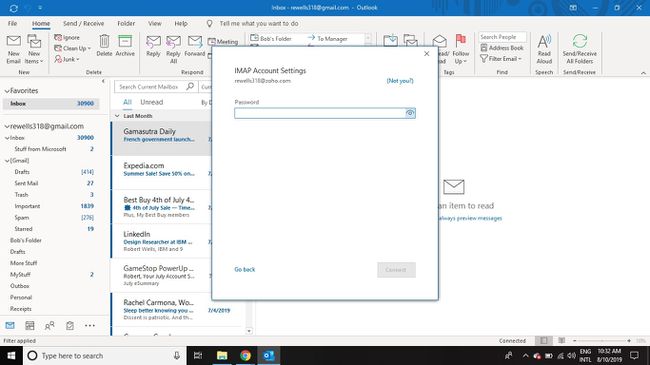
-
Valitse Tehty†
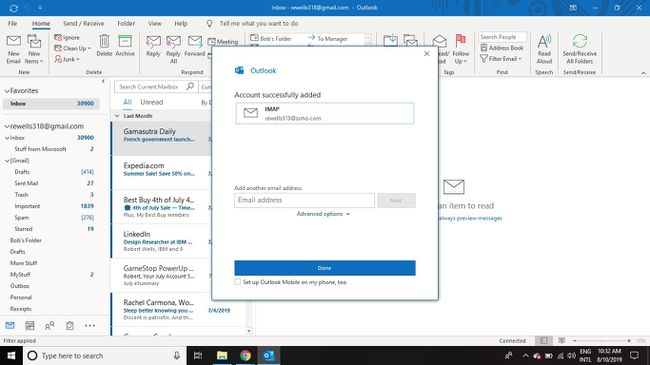
Ongelmia yhteyden muodostamisessa IMAP-palvelimeen
Jos sähköpostiohjelmasi ei muodosta yhteyttä automaattisesti Zoho Mailiin, sinun on ehkä syötettävä Zoho Mail -sähköpostipalvelimen asetukset manuaalisesti valitsemaasi sähköpostiohjelmaan. Nämä asetukset ovat välttämättömiä selittääkseen sovellukselle, kuinka tiliäsi voidaan käyttää, jotta voit ladata ja lähettää sähköpostia puolestasi. Tarvitset Zoho Mail IMAP -palvelimen asetukset sähköpostin lataamiseen ohjelmaan ja Zoho Mail SMTP -palvelimen asetukset sähköpostin lähettämiseen ohjelman kautta.